在苹果电脑上使用U盘时,我们可能会遇到各种错误提示,这些错误可能会阻碍我们正常访问和传输数据。本文将为您提供一个全面的解决方案,帮助您解决苹果电脑上U盘出现的错误提示问题。
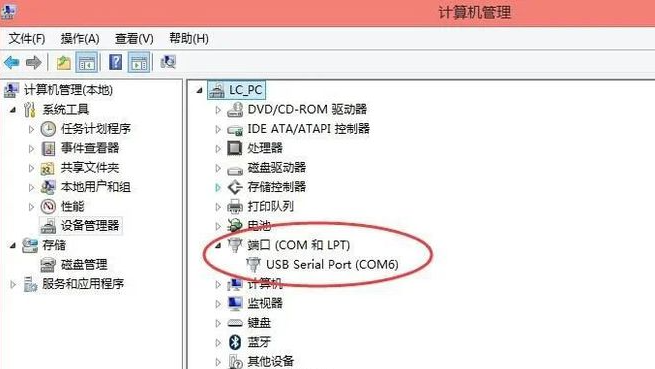
1. 错误提示概述
苹果电脑在插入U盘时可能会出现的错误提示,包括但不限于无法识别U盘、文件太大无法拷贝、U盘未正确推出等。这些错误可能由多种原因引起,包括硬件连接问题、文件系统不兼容、系统故障等。
2. 硬件连接问题排查
首先,检查U盘与电脑的物理连接是否牢固,确保U盘插入到位。如果Mac配备多个USB端口,可以尝试将U盘插入不同的端口。此外,确保使用的是好的数据线,避免使用无源转接器。
3. 文件系统不兼容
苹果的macOS系统默认支持的文件系统是APFS和HFS+,而大多数U盘是以FAT32或ExFAT格式化的。在磁盘工具中检查U盘的文件系统格式,必要时可将其格式化为兼容格式。
4. 磁盘工具修复
有时U盘可能有轻微的文件系统错误。打开"磁盘工具",在左侧栏选择U盘,点击“急救”按钮以修复可能的文件系统问题。
5. 重置USB端口
部分软件冲突和设置问题也可能导致端口失灵。在启动过程中按住 Command + Option + P + R 组合键,直到听到第二声启动音以重置PRAM,从而重置USB端口识别功能。
6. 检查系统更新
系统更新通常会修复已知的BUG或兼容性问题,确保您的macOS系统已更新到最新版本。
7. 使用第三方数据恢复软件
如果U盘损坏导致数据丢失,可以尝试使用第三方数据恢复软件,如iBoysoft Data Recovery for Mac或EaseUS Data Recovery Wizard for Mac Pro,这些软件可以帮助用户从各种存储设备恢复丢失或删除的文件。
8. 格式化U盘
如果U盘无法被Mac识别,可能需要重新格式化U盘。在“磁盘工具”中选择U盘,然后点击“抹去”按钮,选择合适的文件系统(如exFAT)进行格式化。
9. 阻止U盘损坏的额外提示
为了预防U盘损坏,以下是一些额外的保护措施:
10. 总结
通过上述步骤,您应该能够有效解决苹果电脑上U盘出现的错误提示问题。如果问题依然存在,建议寻求专业技术支持。希望这篇文章能帮助您快速恢复U盘的正常使用,保护您的数据安全。

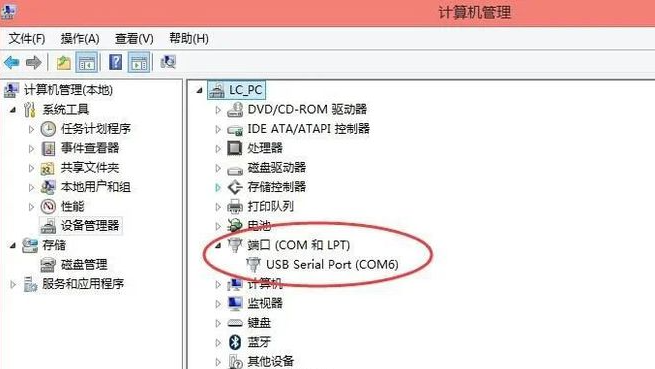
最新评论